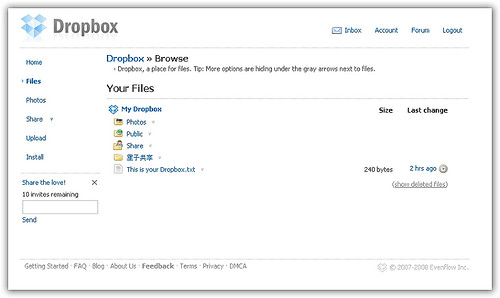
網路最大的特色就是在於資源的共享與傳遞。網際高速公路(寬頻線路)搭好之後,必須要有簡單易用又便利的服務,來幫助我們利用網路傳遞資訊。網路上資訊流通的類型非常多,今天看到的一項網路檔案分享服務,讓我忍不住想來針對檔案交換這件事情講講古(是的!這不是教學文。)。
很久很久以前,兩台個人電腦想要交換資料,非得有軟碟機不可。後來可錄式光碟出現,解決大型檔案傳遞不易的惡夢。區域網路建置風行起來後,檔案交換變得容易許多(這邊不談企業內部的情形),只要兩台電腦都有視窗作業系統,開個共享資料夾跟吃飯一樣容易。
後來USB介面標準化,筆記型電腦也漸漸普及,但無線網路還沒出現。在沒有區域網路的情況下,利用USB Cable資料線簡單搭起兩台電腦的橋樑,成了最佳解決方案,幾乎人手一線(沒有USB的時代,曾有RS232資料線,但速度慢又使用不易)。
緊接著USB隨身碟大流行,並進入USB 2.0時代。小量資料就用大姆哥,大量資料就用外接硬碟。而視窗的共享資料夾方式,因為安全性不高,設定又越來越困難(有防火牆這關),我也就放棄這種網路檔案分享的方式。
後來因為工作的關係,必須傳遞大量資料到合作對象的公司。萬一對方沒有ftp,信箱可收的檔案大小又有限制,那可真是頭痛加三級。現在Gmail申請方便,挾帶檔案的限制也提升到20MB,幾乎可以當作小型網路硬碟來用。可是檔案量大的時候,仍然寄送困難。
之前有試過好幾種網路硬碟服務,感覺都不是很理想,直到今天早上看到Goston在他部落格裡介紹的這個網路檔案分享服務:Dropbox,立刻驚為天人,火速申請了一個帳號試用。
Dropbox的網頁介面並不具親和力,但是相當簡潔。其實只要安裝它提供的工具軟體,用到網頁介面的機會不多。目前該服務還在beta階段,採邀請制,請至這篇文章自己申請一下。
拿到邀請函,至網站頁面簡單填寫資料即可啟用服務。不用馬上研究它的網站介面,第一步先去下載工具軟體。安裝之後,引導頁面會帶著你開始學習怎麼使用。其實操作介面就是檔案管理員,等同於你多出一顆叫Dropbox的網路硬碟一樣。
要知道它神奇的地方,你得有兩台電腦同時安裝Dropbox工具軟體。當你在其中一台電腦存取Dropbox的檔案,過沒多久另一台會跑出提示訊息,告訴你更新的內容。無論你在哪一台電腦上對Dropbox進行存取,結果都會同步。
系統預設有Photo、Public和Share三個檔案夾,Photo和Public的屬性都是公開的,每個檔案都有獨立連結,若檔案支援瀏覽器顯示,就可以直接在瀏覽器下檢視。
Share是一個分享的資料夾,建議你另外開啟一個自己的資料夾,再設成分享。因為系統預設這個資料夾是系統管理員建的,你不是建立者(你可在網頁介面的share選項下,看到特定分享資料夾的使用者明細),無法管理要分享的人(你只能退出)。欲分享檔案夾的對象,必須是在Dropbox上有帳號的使用者(沒有的人,透過系統寄出的邀請函就能申請)。
丟到Photo下面的影像檔可以用簡單的投影片方式秀出,但功能很陽春,而且請注意:相片檔是可以讓人下載的。另外,每個檔案的右邊有個灰色的小箭號,下拉後會有可執行的功能。
Dropbox和單純的網路檔案分享服務的不同點在於:系統存有使用者在Dropbox上的活動記錄。你可查看單一檔案的歷史紀錄,並將檔案回溯成之前儲存的版本。這種時光機功能對軟體專案的研發十分重要,但平時也可以加以應用。譬如寫作較長的文章時(論文、小說),可將作品定期存一份在Dropbox上作為備份。萬一後面寫得不滿意,還可以從網路抓出之前的版本來改。
檔案傳送速度方面:我試過傳送6MB的檔案上去,以256KB的上傳頻寬來看,速度在接受範圍內。但這個可能會因時因地改變。Dropbox的帳號容量限制為2GB,在一般使用範圍內還算足夠。
整體而言:Dropbox提供的服務讓我很滿意,以後不必為了在兩台電腦間交換檔案,出動隨身碟,或是用電子郵件寄來寄去,只需Copy & Past就可以囉!


沒有留言:
張貼留言